Gérer les demandes
Principe du module
Le module de suivi des demandes vous permet de saisir et de suivre les non-conformités et les demandes clients et fournisseurs.Il permet également à vos clients et à vos fournisseurs de saisir leurs demandes dans leur espace "Mon compte" sur votre site.
Paramétrer le module et les options
Vous pouvez contacter l'équipe Socleo via formulaire d'assistance afin de connaitre les modalités d'activation.
Deux options d'activation s'offrent à vous (l'option souhaitée sera paramétrée par un membre de l'équipe Socleo) :
- Activé : permet aux clients/fournisseurs connectés de saisir leur demande à partir de leur espace "mon compte"
- Activé avec inclusion automatique du fournisseur principal : va inclure automatiquement le fournisseur du produit si le client renseigne un produit lors de la saisie. Le fournisseur recevra le même mail d'alerte que les coordinateurs du site.
L'adresse mail de notification des demandes client/fournisseur vous permet de saisir l'adresse mail qui sera notifiée en cas de saisie d'une demande par un client ou par un fournisseur.
Si elle est cochée, l'option "Autoriser les clients à accéder à la liste des fournisseurs" permet à vos clients, lorsqu'ils saisissent une demande depuis leur compte, d'avoir accès à la liste vos fournisseurs, afin de pouvoir choisir le fournisseur concerné dans la liste.
Si cette option n'est pas cochée, vos clients n'auront pas accès à la liste de vos fournisseurs.

Afin que les clients et les fournisseurs puissent saisir eux-mêmes leurs demandes via leur espace "Mon compte", il faut également activer l'option "Activer le formulaire de contact sur le site" dans Paramétrage > Informations sur le site.
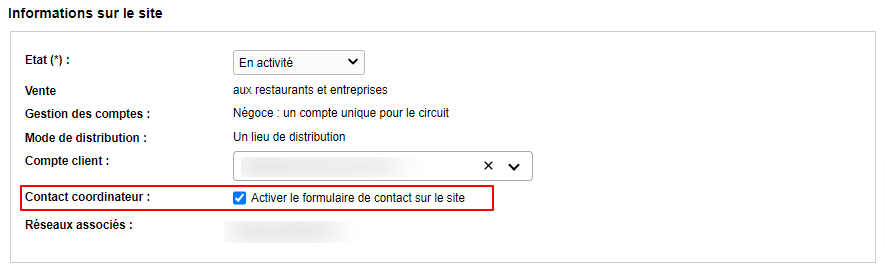
Accès aux demandes par vos clients et vos fournisseurs
Consultez l'aide en ligne dédiée.Gérer les demandes
Accéder au module
Les coordinateurs disposent d'un module dédié qui permet de saisir et de suivre les demandes et les non-conformités.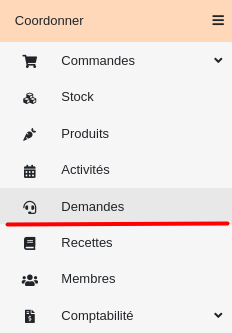
Cela donne accès à un écran où vous pouvez consulter, modifier ou saisir des demandes : :
[2] Filtrer les demandes par statut (Ouvertes, Clôturées, Toutes).
[3] Rechercher une demande en saisissant son numéro, ou des termes inclus dans le titre ou la description
[4] Onglets affichant le tableau des demandes pour chaque type
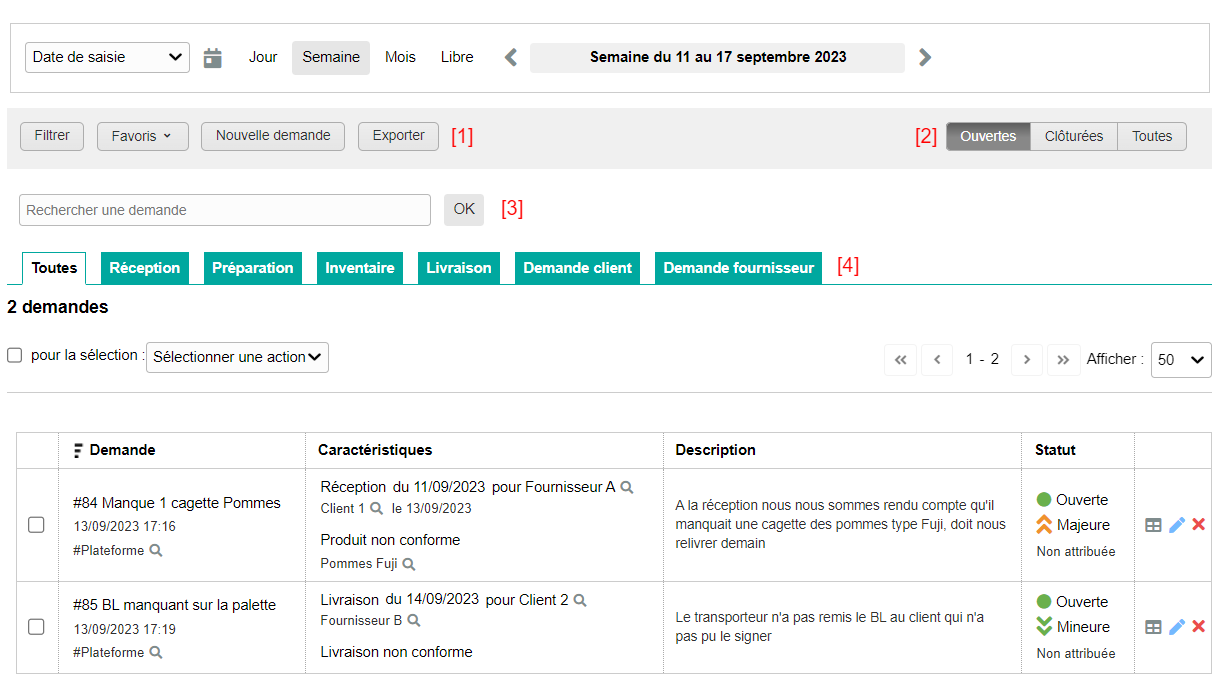
- Demande :
- Numéro de la demande
- Date de saisie ou date de modification
- Compte ayant saisi la demande
- Caractéristiques :
- Type de demande (accompagné de la date de la commande si c'est une livraison, une réception ou une préparation)
- Motif de la demande
- Le compte tiers (client ou fournisseur)
- Le produit (pour un produit non conforme)
- Sévérité (mineure ou majeure)
- Description : Le corps du message de la demande
- Attribué à :
- Statut de la demande
- Coordinateur auquel est attribuée la demande. Par défaut, elle est indiquée comme "non attribuée" mais il est possible de l'attribuer à un coordinateur.
- Actions en bout de ligne :
- Accéder aux commandes liées à la demande
- Éditer la demande
- Supprimer la demande
Saisir une demande
Cliquez sur le bouton "Nouvelle demande" pour saisir une nouvelle demande.
Exemple :

Vous devez alors remplir les champs suivants :
- Type (voir le tableau détaillé ci-dessous)
- Origine : Plateforme / Fournisseur / Transporteur / Client
- Date : saisissez la date de réception, livraison, préparation ou inventaire (selon le type)
- Client (le cas échéant) : choisissez parmi la liste des clients livrés à cette date
- Motif (voir le tableau détaillé ci-dessous)
- Fournisseur (le cas échéant) : sélectionnez le fournisseur parmi la liste des fournisseurs qui livrent à cette date
- Produit (le cas échéant) : sélectionnez le produit parmi les listes des produits commandés
- Catégorie (voir le tableau détaillé ci-dessous)
- Sévérité : Mineure / Majeure
- Titre : saisissez un texte libre
- Message : saisissez un texte libre
- Montant : vous pouvez saisir le montant estimé de cette demande, litige ou non-conformité
- Résolution : vous pouvez saisir un commentaire sur la résolution de la non-conformité
Consulter le détail d'une demande
Pour voir une demande, cliquez sur l'icône en bout de ligne.Cela ouvre une fenêtre qui contient toutes les informations de la demande.
- Numéro et titre
- Date de saisie / Compte à l'origine de la demande
- Type de demande
- Motif accompagné de la catégorie si sélectionnée
- Origine de la demande (Plateforme, Fournisseur, Transporteur ou Client)
- Le montant du préjudice (saisissable uniquement par un utilisateur ayant les droits de gestion des demandes)
- Référence du produit (si un produit est associé à la demande)
- Message associé à la demande
- Statut
- Sévérité
- Coordinateur auquel est attribuée la demande
- Liste d'action
- Modifier la demande : modification des différentes informations de la demande
- Clôturer la demande
[3] En bas se trouve le fil de discussion permettant de saisir et consulter les différentes réponses associées à la demande
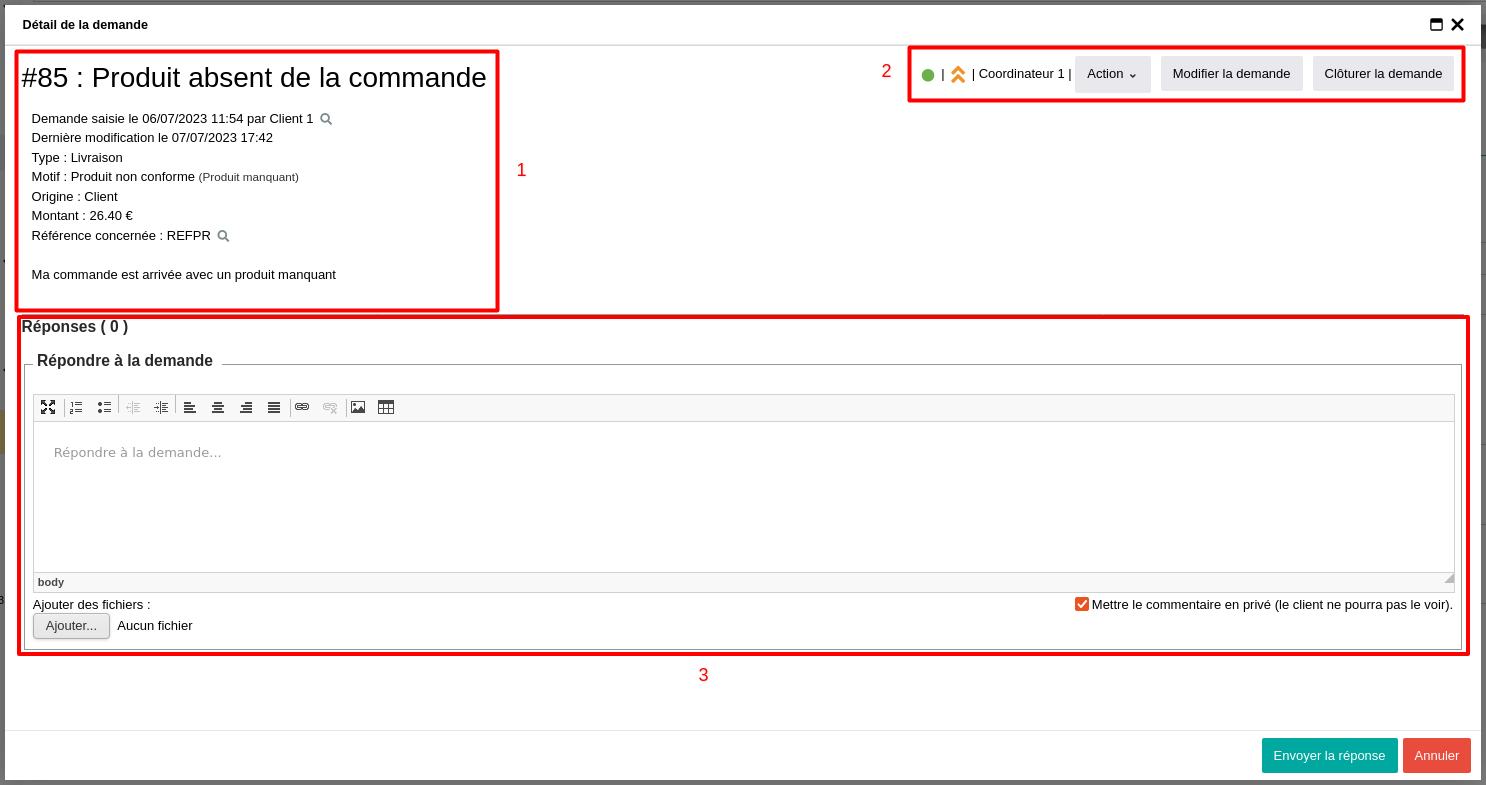
Ajouter un observateur
Dans le détail d'une demande, vous pouvez ajouter un observateur. Il faudra que cet observateur ait un compte créé sur votre site (qu'il soit client, non client, fournisseur ou non fournisseur).
Cliquez sur "Actions" et choisissez l'action "Gérer les observateurs".
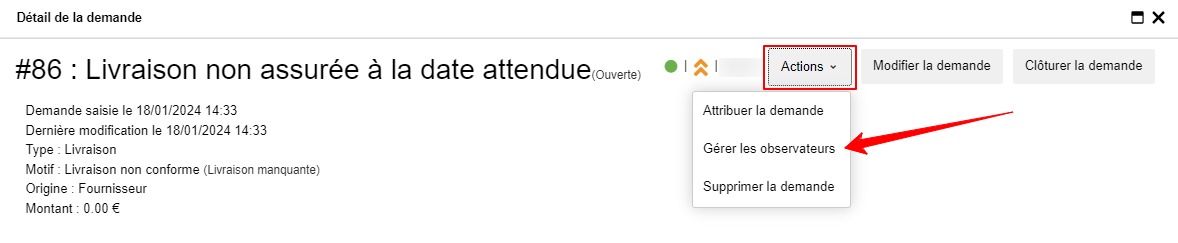
Dans la fenêtre qui s'ouvre, sélectionnez le(s) observateurs souhaités dans la liste.
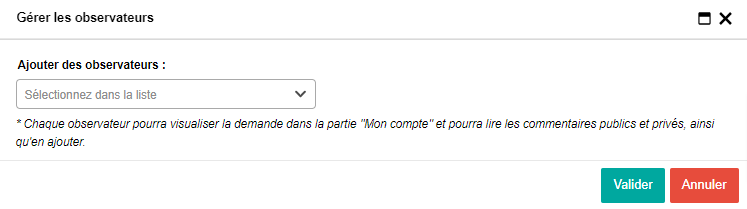
Comme indiqué, chaque observateur pourra visualiser la demande dans la partie "Mon compte" (en se connectant avec ses identifiants) et pourra lire les commentaires publics et privés, ainsi qu'en ajouter.
Répondre à une demande
Les demandes possèdent un système de commentaire afin de pouvoir y répondre. Le demandeur, les coordinateurs ainsi que les tiers (client/fournisseur) peuvent y répondre.Un commentaire peut être privé ou public. Un commentaire privé ne sera pas visible par le client. En revanche, les coordinateurs le verront. Cela permet à un coordinateur et au fournisseur de pouvoir converser dans cette demande sans que cela soit visible pour le client. A contrario, un commentaire public sera visible par tout le monde. Un commentaire privé sera reconnaissable grâce à son fond de couleur gris et son cadenas :

Au cas où la visibilité ne serait pas la bonne, le commentaire peut être modifié. Cependant, dans le cas d'un commentaire public au départ , le client sera notifié par mail de l'ajout d'un commentaire. Si ce dernier est ensuite modifié pour devenir privé, le client aura quand même conscience du contenu.
Pour éviter les erreurs, lorsqu'un commentaire privé est inséré, les prochains commentaires mis par un coordinateur ou un observateur verra sa case "Mettre en privé" cochée par défaut.
Clôturer la demande
Cette action permet de clôturer la demande en indiquant un montant (pour un éventuel préjudice) et un message de résolution. Ces informations peuvent toujours être modifiées en cliquant sur le bouton "Modifier la demande".Un champ "Résolution" permet de saisir la résolution de la demande : ce champ est visible uniquement lorsque la demande est clôturée, et via le fichier d'export.
Le champ "Montant" est prérempli est la somme suivante : [le montant livré] - [le montant commandé] des commandes liées au litige. Vous pouvez l'ajuster manuellement.
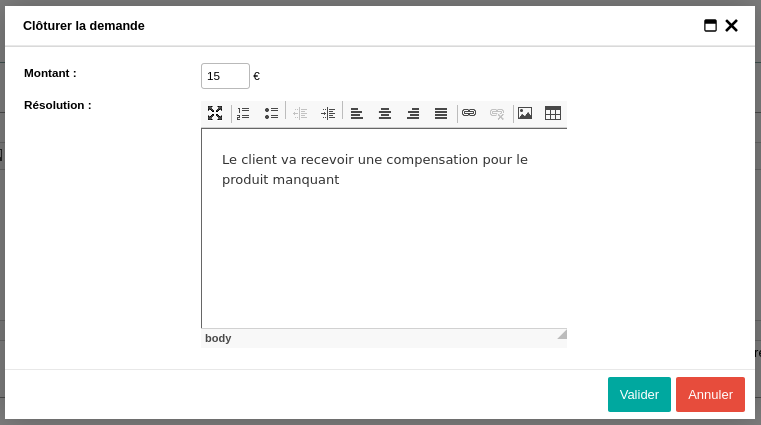
Lorsqu'une demande est clôturée, il n'est plus possible d'y répondre, sauf si vous rouvrez cette demande.
